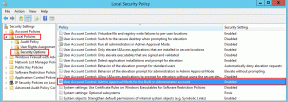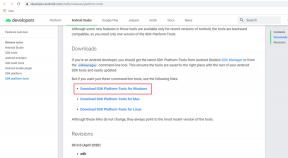A szunyókálás mód megváltoztatása Android Marshmallow telefonokon
Vegyes Cikkek / / February 16, 2022
Az Android Marshmallow szundikáló üzemmódja a megoldás az akkumulátor lemerítésére, ha a telefon hosszú ideig tétlen. 30 perc a várakozási idő, amíg a telefon ténylegesen szundikáló módba lép. De a múltban megmutattuk, hogyan lehet erőltesse ezt a Szunyókálás módot valahányszor kikapcsolja a képernyőt. A telefon azonban kilép a szunyókálásból, ha mozgást észlel. Tehát mi van, ha azt szeretné, hogy telefonja mindig szunyókálás módban maradjon? Mi van, ha módosíthatja a várakozási időt és a különböző szenzoridőtúllépéseket, amelyeket a szunyókálás mód használ? Lássuk, hogyan tudod megtenni.

Az alkalmazásnak, amelyen keresztül ezt a feladatot fogjuk elérni, root hozzáférésre van szüksége. Tehát győződjön meg róla, hogy a telefon Rooted. És az eszközön Android 6.0 vagy újabb verziót kell futtatni (természetesen). ássunk bele.
A szunyókálás mód finomhangolása
1. lépés: Töltse le és telepítse ezt a nevű alkalmazást Szundi idő.
2. lépés: Root hozzáférés megadása. Közvetlenül az alkalmazás megnyitása után kérni fogja, hogy adjon root hozzáférést. Természetesen ütés
Grant. Ezenkívül, mivel módosítani fog bizonyos rendszerbeállításokat, engedélyeznie kell az alkalmazásnak a rendszerbeállítások módosítását.
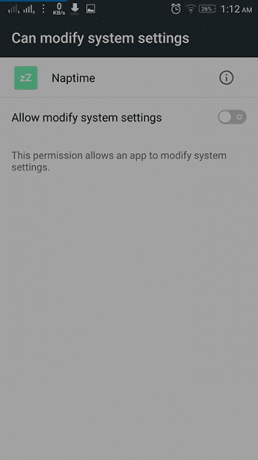
3. lépés: Engedélyezze az Agresszív módot. Ezzel a telefon közvetlenül szunyókálás módba vált, amikor a képernyő kikapcsol. Ezen kívül van rá lehetőség Mozgásérzékelés letiltása. Engedélyezze, hogy telefonja mindig szunyókálás módban maradjon, még akkor is, ha mozgást észlel.

4. lépés: Egy alkalmazás engedélyezési listája. Beállíthat egy alkalmazást engedélyezőlistaként, ami azt jelenti, hogy erre az alkalmazásra nem lesz hatással a Szunyókálás mód. Normálisan fog működni. Csak egy alkalmazást választhat, mert a fejlesztők nem engedélyezhetnek több alkalmazást fejlesztés közben.

5. lépés: Most hangoljuk a különböző paramétereket, amelyeken a Doze működik. Először a Szenzorok részt fogjuk látni. Mindegyik opcióhoz tartozik a fejlesztő magyarázata. Itt módosíthatja a különböző érzékelők időtúllépését, amelyek a szunyókálás állapotát aktívra/inaktívra változtatják. Az első lehetőség a Inaktív időtúllépés. Ez az az időkorlát, amikor a telefon elkezdi keresni a különböző érzékelőket, hogy megnézze, mozgásban van-e vagy sem.
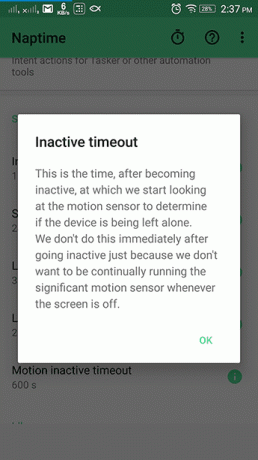
Lecsökkentheti ezt 1200 másodpercre (pl. 20 perc), ha azt szeretné, hogy a telefon gyakran bekapcsoljon. Ügyeljen azonban arra, hogy ne engedje le túlságosan, mert lemeríti az akkumulátort, ha minden időtúllépéskor ellenőrzi az érzékelőket.
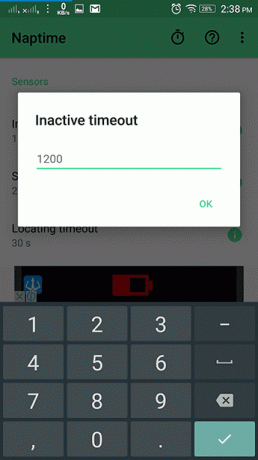
A következő lehetőségek az érzékelési időtúllépések. Ez az az idő, amely alatt ellenőrzi az érzékelőket, hogy a telefon mozog-e vagy sem, mielőtt úgy döntene, hogy inaktív. Az egyes opciókhoz tartozó információkat saját maga is elolvashatja, és ennek megfelelően módosíthatja az értékeket.
Ezt követően a készenléti szakasz, ahol beállíthatja azt a maximális időtartamot, ameddig a telefon tétlen marad, miután szundikált. Ezenkívül további lehetőségek az inaktív időtúllépés utáni tétlen állapothoz és még sok más.
Próbáljon ki különböző értékeket, hogy megtudja, hosszabb-e a telefon akkumulátorának élettartama. Ha úgy gondolja, hogy elrontotta, akkor lehetőség van az alapértelmezett visszaállításra. Ezenkívül ezt is megtekintheti Reddit szál hogy más nézeteket kapjon a többi felhasználótól. Van egy hasonló alkalmazás az XDA-n is Szunyókálás beállítás szerkesztő. Azt is kipróbálhatod.
Egy dolog, amit szeretnék ezekben az alkalmazásokban, az a Profilok. Olyan beállítások profilja, amelyek a legjobb akkumulátor-élettartamot biztosítják különböző helyzetekben. Például utazás közben (ahol az eszköz többnyire mozgásban van) vagy munka közben (ahol az eszköz többnyire tétlen). Így nem kell minden alkalommal vacakolnunk a beállításokkal, hogy illeszkedjenek a jelenlegi helyzetünkhöz.
OLVASSA EL IS: Hogyan szerezheti be a Marshmallow szundikáló üzemmódját bármely Androidon
Utolsó frissítés: 2022. február 03
A fenti cikk olyan társult linkeket tartalmazhat, amelyek segítenek a Guiding Tech támogatásában. Ez azonban nem befolyásolja szerkesztői integritásunkat. A tartalom elfogulatlan és hiteles marad.

Írta
Ő egy PC Geek, Android Nerd, programozó és gondolkodó. Szeret inspiráló történeteket olvasni és új szentírásokat tanulni. Szabadidejében azt találja majd, hogy különféle módokat keres a tech automatizálására. Saját All Tech Flix blogjában is ír Android és Windows testreszabási tippekről.